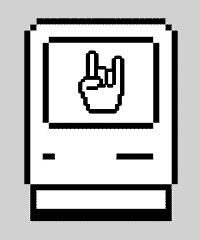Težave, ki jih v člankih prebiramo o trojanskih konjih, niso neposredno povezane z OS X, ampak gre za varnostne luknje drugih programov, ki jih uporabniki dodatno nameščamo. Ampak za varnost je v vsakem primeru potrebno poskrbeti, saj interes izdelave zlonamernih programov raste. In če tudi je OS X že sam po sebi varen sistem, je vredno upoštevati naslednje nasvete.
Uporabljajte brskalnik, ki vsebuje sandbox varnostni mehanizem
Eden takšnih je zagotovo priljubljeni Google Chrome v katerem se nahaja tudi zaščiten Flash vtičnik. Google ga pogosto posodablja in tudi sicer je zelo priljubljen med spletnimi razvijalci – z razlogom. Pomen varnostnega mehanizma sandbox, si preberite tukaj.
Odstranite Flash predvajalnik
Adobe je to tehnologijo za mobilne naprave že opustil, zato je tudi uporaba vsebin v tej obliki nesmiselna in nekompatibilna s številnimi napravami. Zaradi slabe izvedbe je Flash predvajalnik pogosta tarča, preko katerega si lahko nepridipravi omogočijo dostop do vašega računalnika preko interneta. Za odstranitev Flash predvajalnika je Adobe pripravil brezplačno orodje. Za Mac OS X 10.4 in 10.5, za Mac OS X 10.6 in novejše, ter za Mac OS X 10.1 do 10.3.
Onemogočite Java vmesnik
Ker povprečen OS X uporabnik Java vmesnika ne potrebuje, ga lahko na enostaven način onemogoči. Prvo različico je potrebno onemogočiti v brskalniku Safari in sicer v Preferences > Security > Web Content > Enable Java, možnost odznačite.
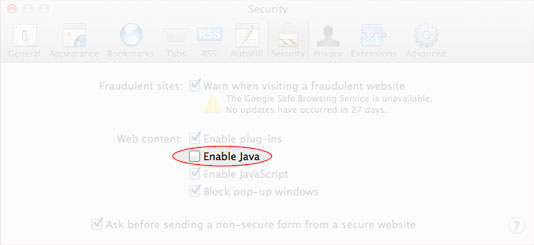
OS X različico Jave pa odstranimo s pomočjo orodja Java Preferences utility (nahaja se v Applications > Utilities), kjer je potrebno odznačiti vse tri možnosti, kot kaže zajem zaslona spodaj.
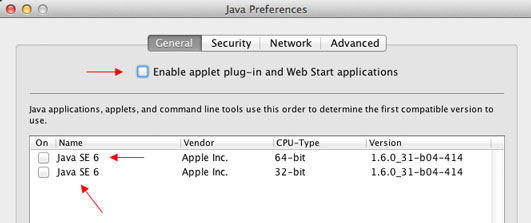
Uporabljajte OS X uporabniški račun brez administratorskih pravic
Privzeti uporabniški račun, ki ga ustvarimo ob čisto prvem zagonu OS X sistema (presneto, mi je že zadišalo po novem Mac-u), ima dodeljene pravice administratorja. Težava pa lahko nastane, če zlonamerno aplikacijo namestimo v takšnem okolju, saj bo te pravice tudi izkoristila. Za vsakodnevno uporabo je torej bolj varno uporabljati uporabniški račun brez admin pravic oziroma uporabniški račun z oznako Standard. Zelo priporočljivo!
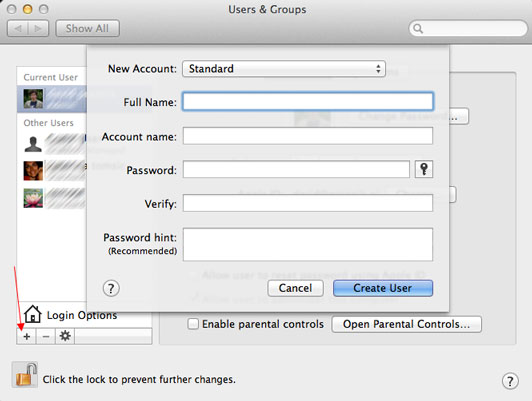
Kot Administrator se prijavimo v sistem in v System Preferences > Users and Groups ustvarimo novega uporabnika s klikom na gumb +. V novem ponujenem oknu v polju New Account izberimo možnost Standard, ostala polja izpolnimo po želji, ter na koncu s klikom na gumb Create User, vnos potrdimo.
Zavarujte in varno shranjujte svoja gesla
Nikakor ne zapisujte gesel v tekstovne datoteke, ki jih shranite v svojo mapo. Namesto tega uporabljajte v OS X integrirano in varno orodje Keychain Access, ki si zapomni vsa gesla in uporabniška imena. Zaželjeno je, da pri ustvarjanju novih gesel pozabite na zapomnljive besede in zaupate generatorjem, da namesto vas ustvarijo gesla, ki jih je težko ugotoviti. Če vam že nameščeni Keychain Access ni všeč pa lahko uporabite nadvse priljubljen in vsestransko uporaben 1Password, katerega opis si preberite tukaj.
Uporabite enkripcijo diska imenovano FileVault ali FileVault 2 (za OS X Lion in novejše)
Enkripcija diska je zaščita, kjer uporabnik brez gesla, ki omogoči dekripcijo, ne more dostopati do podatkov. Ker je FileVault v OS X Lionu nadgrajen v drugo različico, po novem ne ščiti več samo glavne osebne mape uporabniškega računa, ampak celoten sistem. To je priročna zaščita, če vam računalnik ukradejo. Vsekakor pa skrbno čuvajte geslo, kajti brez njega bodo izgubljeni vsi podatki, za vedno.
Uporabljajte OS X-ov in še dodaten požarni zid (Firewall)
Nedvomno je OS X-ov firewall (z vključenim Stealth mode načinom) dobra zaščita in po navedbah podjetja Apple, lahko v kmalu prišli OS X različici Mountain Lion, pričakujemo še več. Vendar od viška glava tu zagotovo ne bo bolela, saj določeni požarni zidovi omogočajo tudi blokado funkcije “klic domov”. Eden takšnih, če ne najboljši, je zagotovo Little Snitch.
Uporaba antivirusnih programov
Kljub visoki varnosti sistema OS X, je porast tovrstnih trojancev in ostalih zlonamernih lažnih virusov, v zadnjem letu močno narasel. Vsekakor je to posledica hitre razširjenosti in odlične prodaje Applovih naprav, a zgodba o varnosti, ki smo jo širili še nedolgo nazaj, ni več brezpogojna. Ne trdim, da je stanje primerljivo s tistim, ki ga lahko opišejo uporabniki iz planeta Windows, a malce več pozornosti in preventive ne bo odveč. Kot sem že opisal v enem od podobnih člankov na to temo, je uporaba antivirusnih programov pogojno zaželena pri določeni skupini uporabnikov. Sem spadajo predvsem začetniki in uporabniki, ki ne poznajo slabih lastnosti interneta in ki so nič slabega sluteč sposobni klikniti na blinakojčo pasico “Čestitamo, zadel si prvo nagrado!”.
Redno posodabljajte sistem in nameščene programe ter jih nadgrajujte
Posodobitev ne sme biti težko ali nadležno opravilo, saj prinaša izboljšave, večjo varnost in hitrejše delovanje posodobljenih procesov posameznega programa ali sistema.
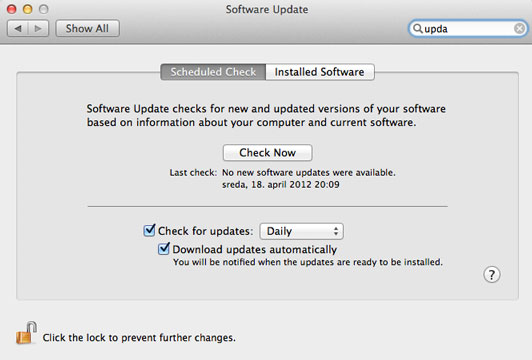
Eno je redno preverjanje sistemskih posodobitev, ki naj bo nastavljeno na vsakodnevno samodejno preverjanje. Drugo pa so nameščeni programi. Prijazen način preverjanja je preko trgovine App Store, v kolikor so programi kupljeni preko nje. Drugače pa ima večina dodatno nameščenih programov svoj način preverjanja kadar jih zaženemo. Tu velja omeniti tudi Microsoft Office for Mac. V kolikor uporabljate različico 2008, jo je zaradi varnosti priporočeno nadgraditi v različico 2011. Enako velja za starejše različice priljubljenega in brezplačnega PDF bralnika Adobe Reader, ki je pogosto orodje za zlorabo.
Če uporabljate Safari, onemogočite samodejno odpiranje pretočenih datotek ter omogočite samodejno posodobitev seznama varnih datotek
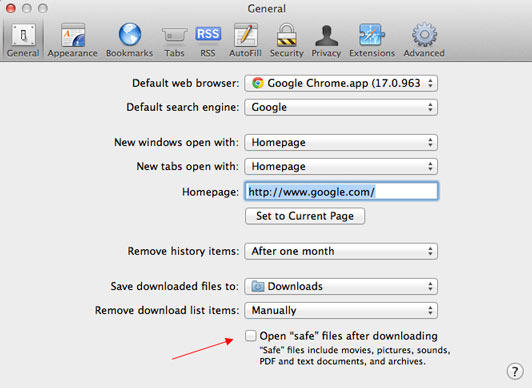
Po privzetih nastavitvah ima Safari vključeno možnost, da samodejno odpre varne datoteke takoj, ko jih prenese. iz naslova varnosti je bolje to onemogočiti. V Safari > Preferences > General je potrebno odkljukati možnost Open “safe” files after downloading.
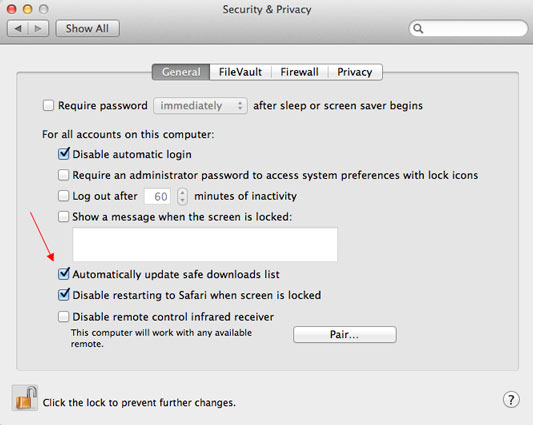
Za seznam varnih datotek odprimo System Preferences > Security & Privacy ter v zavihku General označimo Automaticly update safe downloads list.